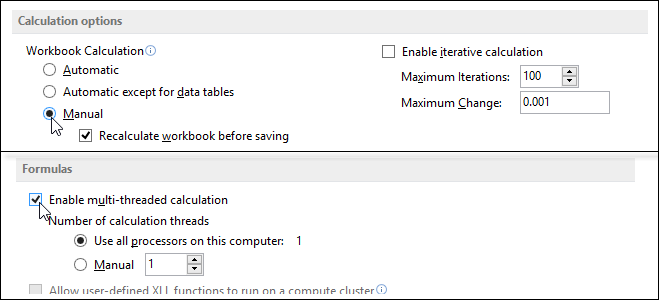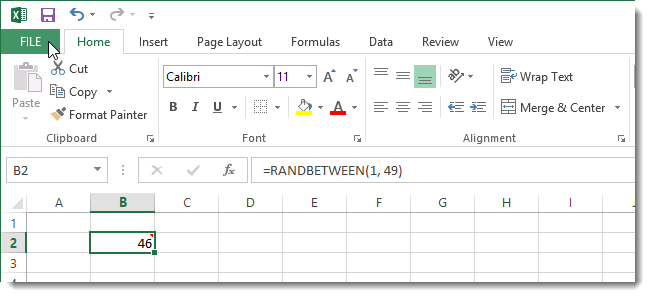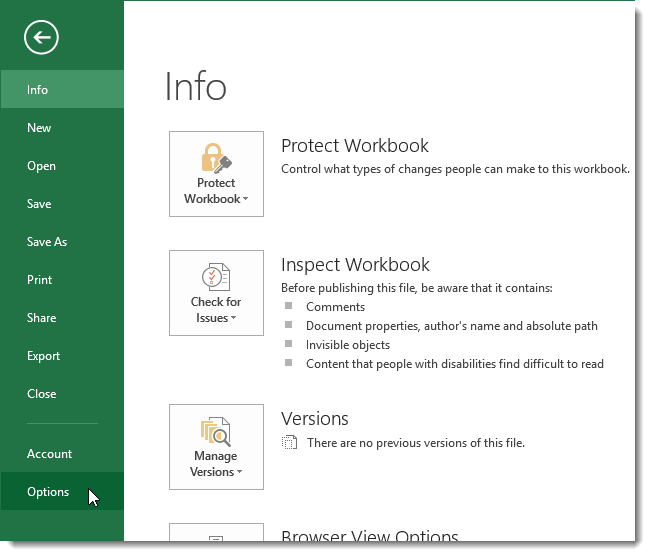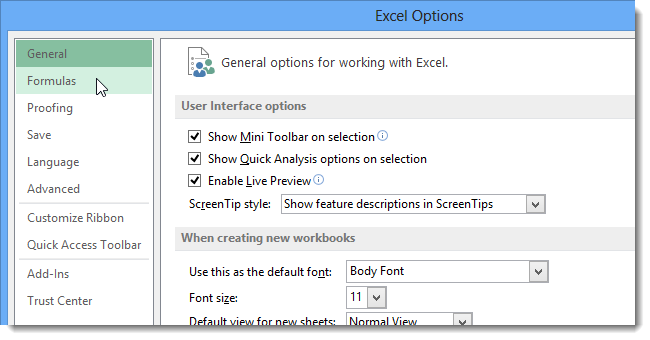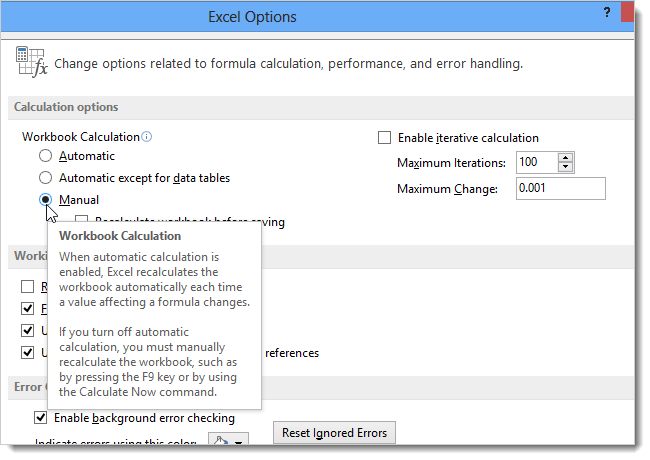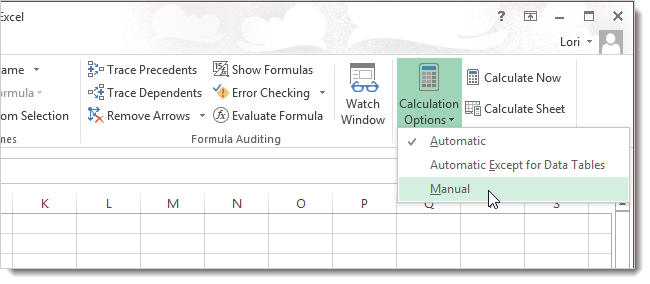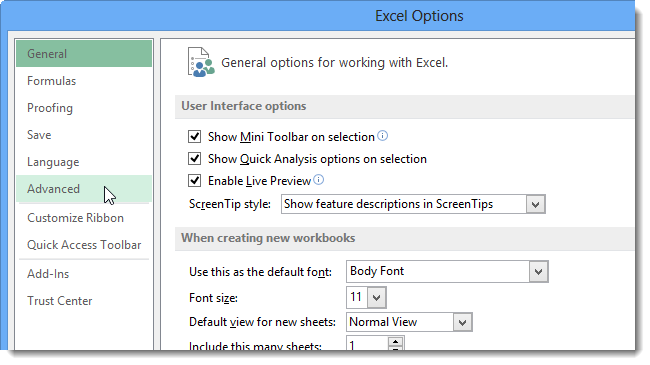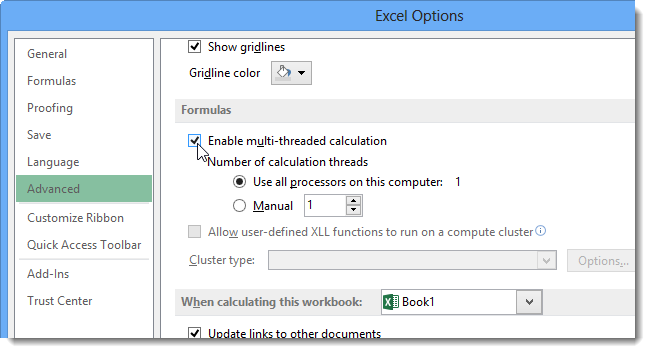В этой статье мы рассмотрим вопрос оптимального использования Excel’ем ресурсов компьютера. Ведь даже если файл оптимизирован, бывает, что все равно виснет Excel. Почему? Можно сказать, что этот материал продолжение нашумевшей статьи «Почему тормозит Excel?«, в которой мы описывали все возможные проблемы именно внутри файлов Excel. Сейчас поговорим об оптимизации работы вашего ПК при работе с таблицами.
В большинстве случаев виной тормозов и зависаний Excel служит не оптимальное оформление, структура, данные файла, но бывает что и ресурс компьютера не задействован в полной мере. Например, процессор используется на 25%. Ниже мы предлагаем несколько вариантов, которые точно не помешает проверить если у вас виснет Excel.
Содержание
- Excel использует 25% ресурсов процессора. Как исправить?
- Как задействовать все процессоры. Настройка Windows
- Не помогло, все равно виснет Excel… Еще причины
- Похожие статьи
Excel использует 25% ресурсов процессора. Как исправить?
Современные компьютеры очень производительны, что позволяет работать в режиме многозадачности и работать в нескольких программах одновременно. Для того, чтобы Excel не занимал все ресурсы компьютера, у версий табличного редактора начиная с 2007 есть специальная настройка — Включить многопоточные вычисления. Проверьте включена ли она и задействована ли у вас полная мощность процессора.
Для этого зайдите в круглую кнопку Office (левый верхний угол) — Параметры Excel — найдите раздел Дополнительно — подраздел Формулы. См. первую картинку.
Проверьте, чтобы у вас стояла галочка «использовать все процессоры данного компьютера».
Можно так же принудительно поставить максимальное количество — в данном случае 4. Для некоторых расчетов может выручить. Я обращал внимание, что, например, при сортировке больших таблиц часто используется только 1 процессор из 4 (по умолчанию), отсюда, кстати, и 25% использования процессоров, о котором часто упоминается. Установив принудительно максимальное количество задействованных потоков, вы уберете эту проблему.
Для включения функции многопоточных вычислений в VBA используйте команду:
Application.MultiThreadedCalculation.Enabled = True
Кстати, отключить полное задействование тоже полезно, особенно, если вы выполняете параллельно несколько задач, а табличный редактор не в приоритете.
Как задействовать все процессоры. Настройка Windows
Кстати, не только Excel может ограничить количество процессоров в работе. В Windows тоже есть такая возможность.
Для того, чтобы проверить настройку Windows, нажимаем Пуск — Выполнить — вводим команду msconfig — заходим на вкладку Загрузка — Дополнительные параметры..
Убедитесь, что число процессоров не задано вручную на минимальном уровне, или галочка не установлена и система по умолчанию использует максимум ресурсов.
Не помогло, все равно виснет Excel… Еще причины
- Если у вас открыты несколько книг Excel, то расчет происходит по всем измененным ячейкам во всех открытых книг. По возможности закройте ненужные книги.
- Если у вас по-настоящему большие таблицы (~0,5 млн строк и больше) и/или сложные вычисления, то лучше использовать Power Pivot. Которому мы скоро посветим большую рубрику!
- Постарайтесь закрыть другие программы, которые забирают много оперативной памяти. Google Chrome самый распространенный замедлитель расчетов в Excel.
- Установите Excel 2010 или 2013, в нем действительно хорошо потрудились над улучшением скорости вычислений. Мой опыт показывает, что ускорение достигает 2-3 раз для некоторых файлов, в первую очередь за счет асинхронного вызов а функций.
- Не забывайте отключать автообновления экрана во время вычислений макросом
Application.ScreenUpdating = False
Если эти методы вам не помогли, проверьте также способы, предложенные в этой статье Почему тормозит Excel?
Остались еще вопросы? Пишите их в комментариях под статьей!
|
DivineSoul Пользователь Сообщений: 35 |
Добрый день! Суть проблемы — есть екселевский файл весом 60-70мб (в зависимости от заполненных данных). В нём находиться огромнейшее кол-во сложнейших вычислений. Я пришёл к выводу, что скорее всего у меня проблемы с производительностью ПК. Моё железо сейчас: P.s. файл трогать нельзя! Он полностью рабочий (в нём никаких условных форматирований — только формулы) — нужно изменить только скорость обработки данных. Изменено: DivineSoul — 12.05.2016 12:26:52 |
|
Ivan.kh Пользователь Сообщений: 2024 |
|
|
DivineSoul, поможет только отключение автоматического пересчета формул. В остальном надо менять подход к тому, для чего используется данный файл. |
|
|
DivineSoul Пользователь Сообщений: 35 |
Я не верю, что производительность железа никак не влияет на скорость работы программы… Я почитал описание программы Excel на офф сайте, и поразился тому, какой объём данных она может обрабатывать (моя таблица и на 2% не соответствует тому, что заявлено в мануале производительности программы), а по факту тормозит так, как будто забита формулами до предельных возможностей программы). |
|
DivineSoul Пользователь Сообщений: 35 |
Поясню подробнее — мой файлик является своеобразным аналогом 1С-ки — т.е. при помощи формул воссоздан почти весь функционал программы 1С для конкретных задач. Вопрос стоит только в том, как ускорить обработку вводимых данных, чтобы не ждать по 5-7 секунд после каждого введённого значения!? |
|
Есть понятие производительность ПК, а есть производительность самих исполняемых приложений. Есть еще последовательность вычислений — ПК будет обрабатывать данные в файле ровно так как Вы напишите формулы. Если в файле эксель много формул написанных «с запасом» (когда обращение идет не на выделенные диапазоны с данными — а на диапазон столбцов/строк). Вообще для комфортной работы эксель достаточно вот такой конфигурации: Еще следует помнить что эксель не должен использоваться как База Данных для каких-то серьезных проектов. Простые способы ускорить работу эксель: В общем это из того что пришло в голову. Никто не знает столько — сколько не знаю я |
|
|
китин Пользователь Сообщений: 931 |
#7 12.05.2016 14:27:52
Странно. Я все жизнь считал , что десяток простых и быстрых формул будут работать быстрее, чем одна МЕГАформула. Неужели я ошибался? Вполне такой нормальный кинжальчик. Процентов на 100 |
||
|
китин, получается, да. несмогу подобрать исключения — но возможно они есть, но в общем суть вот в чем: условно говоря так: п.с.: зависимость, конечно, не линейная — но она присутствует. Изменено: fakenomore17 — 14.05.2016 23:17:19 Никто не знает столько — сколько не знаю я |
|
|
китин Пользователь Сообщений: 931 |
#9 12.05.2016 14:35:25
Изменено: китин — 13.05.2016 11:53:31 Вполне такой нормальный кинжальчик. Процентов на 100 |
||
|
Ivan.kh Пользователь Сообщений: 2024 |
#10 12.05.2016 14:49:04
не спешите стреляться, вопрос по поводу скорости неоднозначен ТЫЦ |
||
|
Sanja Пользователь Сообщений: 14838 |
#11 12.05.2016 14:51:39 На СУБД переходите. Или хотя-бы на макросы.
? Изменено: Sanja — 12.05.2016 14:56:16 Согласие есть продукт при полном непротивлении сторон. |
||
|
китин Пользователь Сообщений: 931 |
Ivan.kh,спасибо!!!! поживем еще Ivan.kh ) я тут пару месяцев назад наваял формулу так символов в 300-350 где то за полчаса. Вчера два часа пытался переделать ее под новые реалии.плюнул написал новую.Теперь думаю что будет если босс снова решит условия поменять Изменено: китин — 12.05.2016 15:03:35 Вполне такой нормальный кинжальчик. Процентов на 100 |
|
Михаил С. Пользователь Сообщений: 10514 |
#13 12.05.2016 15:59:15
Я тоже так считаю. Не вижу случая, когда мега-формула будет работать быстрее нескольких простых формул. Особенно это заметно, если в МЕГА-формуле используются массивы и таких формул много. Или в мега-формуле несколько раз пересчитывается один и тот же фрагмент. По ускорению — если есть возможность по объёму данных — используйте 2003 офис; затем — 2010. 2013 и 2016 заметно медленнее 2010. Во всяком случае на слабом железе. |
||
|
TheBestOfTheBest Пользователь Сообщений: 2366 Excel 2010 +PLEX +SaveToDB +PowerQuery |
#14 12.05.2016 16:38:36
— для ускорения пересчета — ++ Неизлечимых болезней нет, есть неизлечимые люди. |
||
|
ArtHome Пользователь Сообщений: 44 |
В экселе на быстродействие влияет тупо частота процессора. Так как он грузит только одно ядро процессора. ЗЫ А памяти у ТС и так уже много. Изменено: ArtHome — 13.05.2016 11:54:31 |
|
MCH Пользователь Сообщений: 3875 |
Основной прирост скорости дает замена процессора на более быстрый и многоядерный (для пересчета формул в Excel 2007 и выше) Лучше всего заменить формулы на разовые расчеты макросом, SQL запросы либо на сводные таблицы. Например у Вас в файле огромное количество ВПР, которые постоянно пересчитываются. |
|
Бахтиёр Пользователь Сообщений: 1930 Excel 365 |
#17 12.05.2016 19:01:53
по-моему у ТС как раз этот случай, исходя из:
Изменено: Бахтиёр — 12.05.2016 19:06:04 |
||||
|
Бахтиёр Пользователь Сообщений: 1930 Excel 365 |
#18 12.05.2016 19:09:41
? Прикрепленные файлы
|
||
|
JeyCi Пользователь Сообщений: 3357 |
#19 12.05.2016 19:52:48
для случаев, указанных в #13, наверно, всё-таки будут улучшения… мне кажется… по крайней мере, в своё время, чтобы взглянуть на AutoCad (много оперативки заполняет) — мне пришлось увеличивать её, и это помогло… имхо (случаи из #13 тоже, видимо, много озу могут занять) Изменено: JeyCi — 12.05.2016 19:54:50 чтобы не гадать на кофейной гуще, кто вам отвечает и после этого не совершать кучу ошибок — обратитесь к собеседнику на ВЫ — ответ на ваш вопрос получите — а остальное вас не касается (п.п.п. на форумах) |
||
|
Фродо Пользователь Сообщений: 348 |
не хватило сил прочесть все посты суть: изучайте направление Как оптимизировать формулы/макросы для ускорение их работы а то что вы ферари себе купите, она всеравно не поедет быстрей жигулей по грунтовой дороге и прицепленным белазом у меня простая версия Экселя, в ней нет кнопки «Прочитать мысли и сгенерировать файл пример» |
|
ArtHome Пользователь Сообщений: 44 |
#21 13.05.2016 03:54:46 Бахтиёр, это для успокоения пользователей. Видимо в определённых ситуациях даёт прирост производительности, когда есть несвязанные блоки вычислений. Но в узких местах может быть только один процесс. Пример — выполняем бесконечный цикл
При этом видим, что у четырёхядерного процессора загрузка всего 25%. Операционная система бросает эксель с одного ядра на другое, но общая загрузка процессора — 25%, увы. Прикрепленные файлы
|
||
|
ArtHome Пользователь Сообщений: 44 |
#22 13.05.2016 03:58:56
Как в анекдоте — чукча не читатель, чукча писатель, однако! |
||
|
Андрей VG Пользователь Сообщений: 11878 Excel 2016, 365 |
#23 13.05.2016 04:08:59 Доброе времени суток
ArtHome, как бы Бахтиёр показывал настройку числа используемых процессоров в рамках темы. Excel использует многопоточные вычисления для расчётов формул. VBA же как был однопоточным, так и остался. Так что ваше замечание, в рамках темы не совсем корректно. |
||
|
ArtHome Пользователь Сообщений: 44 |
#24 13.05.2016 04:51:21
Два разных несвязанных документа — без проблем, будут исполнятся в разных потоках. Но речь идёт у ТС про один проект, в котором изменение одной ячейки приводит к перерасчётам продолжительностью в несколько секунд. Эксель банально пересчитывает таблицы данных одну за другой, хотя там-то уж можно было бы распараллелить работу, однако не получилось. Потоки ещё могут использоваться при построении деревьев вычислений. Но для случая ТС уже вся эта работа выполнена, проект в активном актуальном состоянии. И после внесения изменений пользователем тупо начинается пересчёт всей цепочки. Возможно у ТС всё усугубляется неверной работой макросов — например запрещать и разрешать события надо всего один раз, избегая вложенностей. Но на своих проектах, в оптимальности которых я уверен, я неоднократно видел, что когда эксель выполняет перерасчёты, грузится только одно ядро. Более того, программируя на более других языках многопоточные приложения под Windows, я понимаю, почему это происходит именно так — трудно начать расчёт в параллельном потоке с середины вычислений не имея результата предыдущей части. Можно только что-то оптимизировать и подготовиться, но эта оптимизация выполняется в самом начале, и на десятый раз уже давно всё выоптимизировано…) |
||
|
ZVI Пользователь Сообщений: 4328 |
Excel отключает многопоточные вычисления, если в формулах используются такие функции: Для больших книг с множеством формул бывает полезно нажать Alt-F11, затем CTRL-G, ввести ActiveWorkbook.ForceFullCalculation=True и нажать Enter. |
|
Бахтиёр Пользователь Сообщений: 1930 Excel 365 |
#26 13.05.2016 07:24:22 Владимир, если я правильно Вас понял, стоит ли на большие книги с множеством формул:
? Или же нужно выполнить это действие для книги один раз и забыть об этом? Изменено: Бахтиёр — 13.05.2016 07:27:56 |
||
|
ZVI Пользователь Сообщений: 4328 |
#27 13.05.2016 08:12:50
Да, но уточню, что данный метод дает эффект если на листе используется множество многоуровневых ссылок: ячейка ссылается на другую, та на третью. и так много раз. Для таких формул для каждого листа Excel создает своё дерево зависимостей. При изменении значения ячейки она сначала помечается как Dirty — отметка о необходимости пересчета зависимостей формул от этой ячейки. Затем для каждой такой помеченной ячейки сверху-вниз и слева-направо сканируются остальные ячейки, которые ссылаются на неё и найденные зависимые ячеки тоже помечаются как Dirty. Чем больше уровней вложения зависимостей, тем дольше такой процесс длится. После этого запускается пересчет формул всех найденных таким образом ячеек. А ForceFullCalculation=True исключает процесс сканирования и просто запускается процесс пересчета всех формул листа, что может быть быстрее (зависит от глубины зависимостей формул) . Замедление пересчета может быть связано и с тем, что книга редактировалась в другой версии Excel или с другим количеством ядер процессора.
Изменено: ZVI — 13.05.2016 08:25:20 |
||||
|
ZVI Пользователь Сообщений: 4328 |
ForceFullCalculation=True имеет смысл пробоватьа в тех случаях, когда книга открывается долго или когда редактирование/удаление ячеек производится медленно. |
|
Бахтиёр Пользователь Сообщений: 1930 Excel 365 |
#29 13.05.2016 09:05:33 Владимир, спасибо большое за подробный (как всегда) ответ.
Как раз часто сталкиваюсь с такими случаями |
||
|
JeyCi Пользователь Сообщений: 3357 |
#30 13.05.2016 09:10:42
честно говоря, только что применила (на всякий случай на открытие) 2 раза проверила — с последующим открытием с этими строками и без — и как-то ~ на 20сек. увеличилось время открытия (но уже, как вернуть, не знаю)
(-случай примерно такой — переустанавливала windows и xl — немного др версии с xl2010 на xl2010sp1) Изменено: JeyCi — 13.05.2016 18:01:55 чтобы не гадать на кофейной гуще, кто вам отвечает и после этого не совершать кучу ошибок — обратитесь к собеседнику на ВЫ — ответ на ваш вопрос получите — а остальное вас не касается (п.п.п. на форумах) |
||||
|
-6 / 2 / 0 Регистрация: 26.09.2014 Сообщений: 274 |
|
|
1 |
|
|
05.04.2017, 23:56. Показов 26524. Ответов 119
Здравствуйте форумчане!
0 |
|
Programming Эксперт 94731 / 64177 / 26122 Регистрация: 12.04.2006 Сообщений: 116,782 |
05.04.2017, 23:56 |
|
119 |
|
Форумчанин 5955 / 4190 / 405 Регистрация: 28.12.2013 Сообщений: 24,134 |
|
|
06.04.2017, 00:07 |
2 |
|
бери 6950х — самый раз для работы в екселе
0 |
|
-6 / 2 / 0 Регистрация: 26.09.2014 Сообщений: 274 |
|
|
06.04.2017, 00:10 [ТС] |
3 |
|
WyPik, прошу не писать сообщение без тестов. прошу вас делайте тесты пожалуйста! и выкладывайте результаты, как написано выше. Очень прошу. Если у кого есть выше указанные Xeon ы, буду просто счастлив увидеть на них результаты.
0 |
|
Форумчанин 5955 / 4190 / 405 Регистрация: 28.12.2013 Сообщений: 24,134 |
|
|
06.04.2017, 10:02 |
4 |
|
прошу не писать сообщение без тестов. прошу вас делайте тесты пожалуйста!
Прилагаю файл ну и где твой файл?
0 |
|
-6 / 2 / 0 Регистрация: 26.09.2014 Сообщений: 274 |
|
|
08.04.2017, 18:22 [ТС] |
5 |
|
прошу прощения. думал что прикрепил файл. Наверно забыл. Вот файл
0 |
|
746 / 521 / 57 Регистрация: 27.02.2015 Сообщений: 3,363 Записей в блоге: 6 |
|
|
11.04.2017, 12:29 |
6 |
|
ну и что там делать надо? у меня после открытия сразу ошибку выдал
0 |
|
-6 / 2 / 0 Регистрация: 26.09.2014 Сообщений: 274 |
|
|
11.04.2017, 15:05 [ТС] |
7 |
|
SuperUzwer, всё изменил. скачайте новый файл. там добавил кнопку макрос. нажмите на неё и макрос теста запустится.
0 |
|
-6 / 2 / 0 Регистрация: 26.09.2014 Сообщений: 274 |
|
|
11.04.2017, 15:14 [ТС] |
8 |
|
В идеале хотел бы сравнить сокет 1366 с 2011
0 |
|
87 / 87 / 65 Регистрация: 22.05.2014 Сообщений: 485 |
|
|
11.04.2017, 15:46 |
9 |
|
Celeron G1840 (Haswell LGA 1150) 2.80GHz, оперативка 4gb
1 |
|
-6 / 2 / 0 Регистрация: 26.09.2014 Сообщений: 274 |
|
|
11.04.2017, 15:56 [ТС] |
10 |
|
Cold, Excel какой?
0 |
|
Дивананалитикаиксперд 11782 / 8890 / 850 Регистрация: 08.01.2013 Сообщений: 32,821 |
|
|
11.04.2017, 16:11 |
11 |
|
Celeron 2957U — 1.4GHz, Ram 8gb 1600MHz Dual.
1 |
|
87 / 87 / 65 Регистрация: 22.05.2014 Сообщений: 485 |
|
|
11.04.2017, 16:34 |
12 |
|
прошу сообщать результат в таком формате: Версия wndows — windows 7 ultimate x64
1 |
|
X-Factor 3175 / 2106 / 183 Регистрация: 16.11.2011 Сообщений: 5,840 |
|
|
11.04.2017, 17:24 |
13 |
|
Версия wndows — windows 7 ultimate x64 РЕЗУЛЬТАТ: 2 прогона Начало макроса 17:03:56 ЗЫ Неинтересно мне, когда из 6 ядер одно грузится…
1 |
|
0 / 0 / 0 Регистрация: 11.04.2017 Сообщений: 2 |
|
|
11.04.2017, 20:20 |
14 |
|
Версия wndows — win10 pro 1607
0 |
|
-6 / 2 / 0 Регистрация: 26.09.2014 Сообщений: 274 |
|
|
11.04.2017, 20:23 [ТС] |
15 |
|
Mr_kruzhka, братишка сделай на excel 2010 или 2007
0 |
|
Дивананалитикаиксперд 11782 / 8890 / 850 Регистрация: 08.01.2013 Сообщений: 32,821 |
|
|
11.04.2017, 20:32 |
16 |
|
Erolim, я тебе могу и так сказать, что здесь быстрее всех будет S1151 в разгоне. Завтра прогоню на 6700K.
0 |
|
0 / 0 / 0 Регистрация: 11.04.2017 Сообщений: 2 |
|
|
11.04.2017, 20:34 |
17 |
|
K2K, каблук побыстрее будет)
0 |
|
Дивананалитикаиксперд 11782 / 8890 / 850 Регистрация: 08.01.2013 Сообщений: 32,821 |
|
|
11.04.2017, 20:42 |
18 |
|
каблук побыстрее будет) Это одно и тоже, и отличается лишь встройкой. Т.е. на = частоте будут =.
0 |
|
-6 / 2 / 0 Регистрация: 26.09.2014 Сообщений: 274 |
|
|
12.04.2017, 00:02 [ТС] |
19 |
|
Mr_kruzhka, K2K, прошу вас без флуда. ребятки. только тесты! и лучше 3 раза делаем тест и выкладываем 3 результата. Добавлено через 3 часа 18 минут
0 |
|
X-Factor 3175 / 2106 / 183 Регистрация: 16.11.2011 Сообщений: 5,840 |
|
|
12.04.2017, 07:30 |
20 |
|
Microsoft.Office.2016×64.v2015.10 — Под рукой другой версии не было.. CPU X5670 Начало макроса 6:23:30 Начало макроса 6:24:49 Начало макроса 6:26:18 ЗЫ тест на CPU X5690 (если нужен..???… ) смогу предоставить только после выходных — дочь отбыла загорать в Египет, а я и не знал…
1 |
На чтение 4 мин Опубликовано 17.01.2015
По умолчанию Excel автоматически пересчитывает все формулы при открытии рабочего листа или при изменении значений, формул или имен в зависимых формулах. Процесс пересчета может длиться от нескольких секунд до нескольких минут в зависимости от количества и сложности формул в рабочей книге.
Пока формулы пересчитываются, указатель мыши меняется на песочные часы, и внести какие-либо изменения на рабочий лист невозможно. Для экономии времени можно временно отключить режим автоматических вычислений в Excel до завершения внесения данных. Сделать это можно без особого труда, и мы покажем Вам как.
Если Вы не хотите отключать режим автоматических вычислений, и Ваш компьютер имеет несколько процессоров, тогда можете применить режим многопоточных вычислений. Он поможет немного ускорить процесс пересчета в зависимости от количества процессоров компьютера. О том, как включить режим многопоточных вычислений в Excel, мы расскажем дальше.
- Для отключения режима автоматических вычислений откройте Excel и выберите вкладку File (Файл).
- Выберите пункт Options (Параметры).
- В диалоговом окне Excel Options (Параметры Excel) выберите вкладку Formulas (Формулы), расположенную в меню слева.
- Чтобы отключить пересчет данных при каждом изменении значений, формул, имен или же при открытии листа Excel, содержащего формулы, выберите опцию Manual (Вручную) в разделе Calculation options (Параметры вычислений). Затем нажмите ОК.
Параметры вычислений
Следующий список поясняет опции, которые доступны в разделе Calculation options (Параметры вычислений):
- Automatic (Автоматически) – пересчитывает все зависимые формулы и обновляет все открытые или внедрённые диаграммы при любом изменении значения, формулы или имени. Данная настройка установлена по умолчанию для каждого нового рабочего листа Excel.
- Automatic except for data tables (Автоматически, кроме таблиц данных) – пересчитывает все зависимые формулы и обновляет все открытые или внедрённые диаграммы, за исключением таблиц данных. Для пересчета таблиц данных, когда данная опция выбрана, воспользуйтесь командой Calculate Now (Пересчет), расположенной на вкладке Formulas (Формулы) или клавишей F9.
- Manual (Вручную) – пересчитывает открытые рабочие листы и обновляет открытые или внедрённые диаграммы только при нажатии команды Calculate Now (Пересчет) или клавиши F9, а так же при использовании комбинации клавиши Ctrl+F9 (только для активного листа).
- Recalculate workbook before saving (Пересчитывать книгу перед сохранением) – пересчитывает открытые рабочие листы и обновляет открытые или внедрённые диаграммы при их сохранении даже при включенной опции Manual (Вручную). Если Вы не хотите, чтобы при каждом сохранении зависимые формулы и диаграммы пересчитывались, просто отключите данную опцию.
- Enable iterative calculation (Включить итеративные вычисления) – разрешает итеративные вычисления, т.е. позволяет задавать предельное количество итераций и относительную погрешность вычислений, когда формулы будут пересчитываться при подборе параметра или при использовании циклических ссылок. Более детальную информацию о подборе параметров и использовании циклических ссылок можно найти в справке Microsoft Excel.
- Maximum Iterations (Предельное число итераций) – определяет максимальное количество итераций (по умолчанию — 100).
- Maximum Change (Относительная погрешность) – устанавливает максимально допустимую разницу между результатами пересчета (по умолчанию — 0.001).
Вы также можете переключаться между тремя основными режимами вычислений, используя команду Calculation Options (Параметры вычислений) в разделе Calculation (Вычисление) на вкладке Formulas (Формулы). Однако, если необходимо настроить параметры вычислений, все же придется обратиться к вкладке Formulas (Формулы) диалогового окна Excel Options (Параметры Excel).
Многопоточные вычисления в Excel
Excel 2013 располагает режимом многопоточных вычислений, который позволяет сокращать время пересчета формул. Если Вы предпочитаете не отключать автоматическое вычисление, попробуйте использовать указанную опцию (при наличии у компьютера нескольких процессоров), чтобы сократить время пересчета.
- Чтобы включить режим многопоточных вычислений, нажмите на вкладку File (Файл) и выберите пункт Options (Параметры), чтобы открыть диалоговое окно Excel Options (Параметры Excel). Затем нажмите Advanced (Дополнительно).
- Опуститесь вниз до раздела Formulas (Формулы) и установите флажок возле пункта Enable multi-threaded calculation (Включить многопоточные вычисления). Вы можете вручную установить количество потоков вычисления, которое необходимо использовать, или указать Excel задействовать все процессоры компьютера, выбрав Use all processors on this computer (Использовать все процессоры данного компьютера).
Если на компьютере уже запущены другие программы, Вы можете ограничить число используемых процессоров для пересчета формул электронной таблицы Excel.
Испытайте разные настройки режимов автоматических и многопоточных вычислений, чтобы определить, какие из них лучше подходят для Вашего компьютера.
Оцените качество статьи. Нам важно ваше мнение:
Добрый вечер!
Как при загрузке файла указать сколько процессоров он может использовать при расчете этого файла? И можно ли это сделать вообще?
Если Вы имеете ввиду формулы, то в 2007 это делается:
Меню-Параметры Excel-Дополнительно(подменю Формулы)-Включить многопоточные вычисления. Можете выбрать либо все процессоры, либо указать их кол-во.
На скорость работы вычислений в VBA это не работает — для VBA используется всегда только один процессор.
Даже самый простой вопрос можно превратить в огромную проблему. Достаточно не уметь формулировать вопросы…
www.excel-vba.ru
Просто СПАСИБО [+оказать+]
Считаешь СПАСИБО мало? Яндекс.Деньги: 41001332272872; WM: R298726502453
Когда макросу даешь команду Calculate, то расчет файла идет и использованием всех доступных процессоров.
Как это сделать вручную мне известно, а вот как для конкретного файла задать кол-во программно — я не знаю. Возможно ли это свойство прописать при открытии конкретного файла?